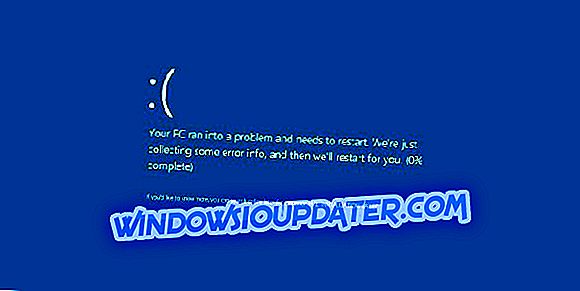Możesz naprawić wysokie użycie procesora wmpnetwk.exe przez:
- Dostosowywanie ustawień uruchamiania udostępniania sieci Media Player
- Odinstalowywanie programu Windows Media Player
- Skanowanie w poszukiwaniu złośliwego oprogramowania
Wmpnetwk.exe to proces, który łączy program Windows Media Player z sieciami zewnętrznymi. Jest to proces służący do przesyłania strumieniowego WMP. Jednak niektórzy użytkownicy systemu Windows 7 stwierdzili, że wmpnetwk.exe może pochłonąć ponad 50 procent pamięci RAM. W takim przypadku ci użytkownicy muszą naprawić ten proces marnując zasoby systemowe. Oto kilka poprawek do marnowania zasobów systemowych wmpnetwk.exe.
Rozwiązania pozwalające naprawić wysokie zużycie pamięci RAM / CPU przez Wmpnetwok.exe
1. Dostosuj ustawienia uruchamiania udostępniania sieci Media Player
Wmpnetwk.exe jest procesem dla usługi udostępniania sieci Windows Media Player w Win 7. W ten sposób użytkownicy mogą skonfigurować uruchamianie tej usługi, aby naprawić jej marnotrawstwo zasobów systemowych. Postępuj zgodnie z poniższymi wskazówkami, aby dostosować uruchamianie usługi udostępniania sieci Windows Media Player.
- Otwórz akcesorium Uruchom za pomocą skrótu klawiaturowego Windows + R.
- Wpisz „services.msc” w otwartym tekście i kliknij OK, aby otworzyć okno w migawce bezpośrednio poniżej.

- Kliknij dwukrotnie usługę udostępniania sieci Windows Media Player, aby otworzyć opcje pokazane poniżej.

- Wybierz Ręcznie w menu rozwijanym Typ uruchomienia. Dzięki temu usługa będzie uruchamiana tylko wtedy, gdy użytkownicy wykorzystają Windows Media Player do przesyłania strumieniowego.
- Alternatywnie użytkownicy mogą wyłączyć usługę, wybierając opcję Wyłączone w menu rozwijanym Typ uruchomienia.
- Kliknij przycisk Zastosuj i OK .
- Następnie uruchom ponownie system Windows 7.
2. Odinstaluj Windows Media Player
Użytkownicy, którzy nigdy nie używają WMP, mogą również odinstalować Windows Media Player, aby naprawić wmpnetwk.exe marnując zasoby systemowe. Jednak użytkownicy nie mogą odinstalować programu Windows Media Player w taki sam sposób, jak oprogramowanie innych firm. Postępuj zgodnie z poniższymi wskazówkami, aby wyłączyć WMP.
- Otwórz akcesorium Run.
- Wpisz „appwiz.cpl” w polu tekstowym Uruchom i naciśnij przycisk OK . Otworzy się poniżej aplet Panel sterowania programami i funkcjami.

- Kliknij opcję Włącz lub wyłącz funkcje systemu Windows po lewej stronie okna.

- Kliknij dwukrotnie Funkcje multimedialne, aby rozwinąć tę kategorię.

- Następnie użytkownicy mogą odznaczyć Windows Media Player, aby go odinstalować.
3. Skanuj w poszukiwaniu złośliwego oprogramowania
Należy zauważyć, że złośliwe oprogramowanie również przebiera się za proces wmpnetwk.exe. W związku z tym może być tak, że proces wmpnetwk.exe z nadmiernie wysokim wykorzystaniem zasobów systemowych jest złośliwym oprogramowaniem.
Użytkownicy mogą skanować i usuwać złośliwe oprogramowanie za pomocą darmowej wersji Malwarebytes. Kliknij Free na stronie Malwarebytes, aby pobrać darmową wersję, która zawiera również 14-dniową wersję próbną pakietu premium. Otwórz instalator oprogramowania, aby dodać go do systemu Windows. Następnie kliknij przycisk Skanuj teraz, gdy otworzysz oprogramowanie.
W ten sposób użytkownicy mogą naprawić wmpnetwk.exe marnując zasoby systemowe w Windows 7 i 10. Powyższe poprawki zwolnią pamięć RAM dla innego oprogramowania.
POWIĄZANE ARTYKUŁY DO SPRAWDZENIA:
- Jak uruchomić i używać Media Player w systemie Windows 10, 8.1
- 11 najlepszych narzędzi do przeglądania zdjęć systemu Windows 7 do pobrania w 2019 roku
- Najlepsze oprogramowanie do odzyskiwania hasła systemu Windows 7, które uratuje dzień